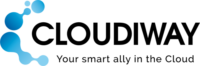SLACKからMICROSOFT TEAMSへの移行ガイド
1. SlackからTeamsへの移行:導入
Cloudiwayは、SlackからTeamsへのデータを迅速かつ簡単に移動させるための自動化された移行プロセスを提供しています。これにより、手動移行や他のソリューションに比べて時間の節約とデータ損失のリスクの削減を実現します。当社のプラットフォームでは、チャンネル、ファイル、メッセージ、ダイレクトメッセージなど、SlackからTeamsにほとんどのコンテンツを移行することができ、メタデータ(createdBy、CreatedTimeなど)も保持します。
2. SlackからTeamsへの移行:セキュリティ
Cloudiwayでは、プライバシーとセキュリティを真剣に考えており、プラットフォームとデータのセキュリティを強化するために多大な努力を払っています。
CloudiwayのインフラストラクチャはMicrosoft Azureに完全にホストされており、Azure Securityの認証を利用しています。Microsoftと密接に連携しており、Microsoftが管理する大規模な移行に完全に関与しています。したがって、CloudiwayはMicrosoft SSPA(Supplier Security & Privacy Assurance Program)認証に合格しています。
Cloudiwayのセキュリティに関する詳細はこちらで利用可能です:Cloudiway Securityについて
3. SlackからTeamsへの移行のチャレンジ
SlackからMicrosoft Teamsへの移行は、いくつかの理由から移行のチャレンジとなる可能性があります:
データの互換性: SlackとTeamsは異なるデータ構造とフォーマットを使用しているため、移行プロセス中にデータの損失やフォーマットの不整合が発生する可能性があります。
異なる機能セット: SlackとTeamsは非常に異なるユーザーインターフェースを持っているため、ワークフローとユーザーエクスペリエンスは両プラットフォームで異なります。同じエクスペリエンスを再現するのは困難であり、SlackからTeamsにすべての情報を移行することに依存します。
他のツールとの統合: Slackは多くのサードパーティツールとサービスと統合していますが、Teamsは他のMicrosoft製品と緊密に統合されています。このことが、Slackで統合されたツールからTeamsへのデータの転送と、同じワークフローの再現を困難にしています。
パフォーマンスの問題: SlackとTeamsは、それぞれのインフラストラクチャを保護するために、内部情報のインポートおよびエクスポートを制限します。これにより、完了前に大規模な移行が停止される可能性があります。不完全な移行は、重大なデータ破損とデータ損失を引き起こす可能性があります。これにより、SlackからTeamsへの移行中にメッセージのフォーマットが正しくなくなる可能性があります。さらに、タイムスタンプ、@メンション、絵文字、ユーザーなどのプロパティの喪失も発生します。彼らはまた、ユーザーを保護し、ダイレクトメッセージなどのプライベートデータを移行するための追加のステップが必要です。
軽減策: Cloudiwayは、自動化された移行プロセス、移行全体を通じてのサポートとアシスタンス、および組織の特定のニーズを満たすカスタマイズオプションを提供することにより、これらの課題の多くを軽減します。CloudiwayのユニークなSelf Serviceソリューションにより、ユーザーは自分自身の移行をトリガーすることができ、プライベートメッセージを移行し、SlackからTeamsへの移行の課題を容易にします。
4. パフォーマンス制約
SlackからTeamsへの移行時、成功を確実なものとするために、2つのパフォーマンス側面を考慮することが重要でございます:
データサイズ:移行されるデータの量は、移行のパフォーマンスに影響を与える可能性がございます。多量のデータは、移行プロセスを遅延させる可能性があり、少ない量のデータはより迅速に移行されるでしょう。移行されるデータのサイズ(例えば、メッセージの数)を考慮し、適切に計画することが大切でございます。
- インフラストラクチャ:移行に使用されるインフラストラクチャ、サーバー及びストレージを含め、移行のパフォーマンスに影響を与える可能性がございます。Cloudiwayの移行プラットフォームは、可能な限り最速の移行を提供するために、全ての利用可能なリソースを使用しております。これにより、あらゆる規模の移行をサポートすることができます。オンデマンドの移行エンジンが、選択したデータ量を指定された時間枠で移行するために必要な容量を割り当てております。
SlackとTeamsのAPIは、データサイズとインフラストラクチャの両方に影響を受ける、組み込みのスロットリングメカニズムを持っています。スロットリングは、SlackおよびMicrosoft 365サーバーへの着信および発信リクエストのレートを制限するものであり、サービスのパフォーマンスと安定性を維持することを目的としています。例えば、彼らは1秒あたりのリクエスト数を制限するか、設定された範囲の分で読み書きできるメッセージの数を制限することができます。Teamチャネルに書き込むことができるメッセージのレートと数も制限されることがあります。その制限に達した時、彼らは通話をスロットルし、追加のメッセージは移行されません。
Cloudiwayプラットフォームは、スロットリングの予防の観点からSlackとTeams APIの推奨事項に従いますが、多くのメッセージ(5000メッセージ以上)を持つチャンネルには一般的に不十分です。スロットリング制限をバイパスする手助けとなる3つの機能を提供しております:
- チャンネルへの最新のメッセージを移行させ、ユーザーが最新のメッセージを簡単に見つけて返信できるようにします。
- 古いメッセージはHTMLファイルに移行されるか、チャンネル内のショートカットタブを通じてアクセス可能なアーカイブになります。
- 最新のメッセージの一定数を移行する、または設定された日付以降に投稿されたメッセージを移行するフィルタリングオプションです。
5. 機能
Cloudiway移行プラットフォームは、事前に移行をスケジュールする能力や、チャンネルを再編成するといった、移行を容易にし、重要な柔軟性のオプションをいくつか提供しております。単一のチームにチャンネルを統合するか、組織のユニークなニーズに応じて異なるチームに移行するか、お選びいただけます。
柔軟性とパワーを考慮して構築されているCloudiwayのプラットフォームは、利用可能な幅広いツールを持っております。これらのツールには、以下のものが含まれております:
機能 | 詳細 |
|---|---|
ディスカバリー | ディスカバリープロセス(Get List)は、Slackチャンネルとユーザーのリストを取得し、移行リストを自動的に取得します。 |
監査 | 監査では、各ソースチャンネルを閲覧し、移行の全範囲を提供するためにメッセージの数を取得します。 |
プリプロセッシング | プリプロセッシングは、ターゲットチームとチャンネルを自動的に再作成し、適切に権限を再割り当てします。 |
移行 | 移行プロセス自体は、ファイルとメッセージを移行し、ほとんどのメタデータを保持します。 移行は破壊的ではありません。ソースには読み取り専用モードで接続し、ターゲットでデータのコピーを作成します。 |
デルタパス | プラットフォームはデルタパスをサポートしており、既に移行されたチャンネルの移行を再開すると、最後のパス以降に作成された新しいデータのみが移行され、重複したコンテンツを排除します。 |
ダイレクトメッセージのセルフサービス移行 | ダイレクトメッセージに関しては、各ユーザーには、Slackに認証し、Cloudiwayプラットフォームがダイレクトメッセージにアクセスするために使用する認証トークンを生成するリンクが送信されます。これにより、プロセスを完全にコントロールし、アクセスを許可しない場合にオプトアウトできることを可能にし、エンドユーザーのセキュリティとプライバシーが確保されます。認証を完了した場合、プライベートメッセージはターゲットOneDrive内のSlackフォルダーにアップロードされたHTMLファイルにダンプされます。 |
ダッシュボード | Cloudiwayダッシュボードは、移行の管理者が移行を監視し、移行の進行状況を監視することを可能にします。 |
SaaSインスタンス/Cloudiwayまたは顧客側でホストされる専用インスタンス | Cloudiway移行はSaaSプラットフォームでございます。 セキュリティ上の理由から、データを他の顧客データと共有または混在させたくない場合がございます。この問題に対処するため、Cloudiwayでは、以下の3つの方法を提供しております:
|
APIs | CloudiwayのREST APIを使用して、移行を完全に自動化することができます。 |
6. 利点
Cloudiwayが提供するいくつかの主要な利点は、移行の成功に極めて重要となります。
- 自動化された移行:自動化された移行プロセスは、組織のデータを手動操作なしで迅速かつ簡単にSlackからTeamsに移動します。
- データマッピングと変換:Cloudiwayを使用すると、組織は移行中にデータをマップおよび変換でき、データがTeamsのために正しく構造化およびフォーマットされていることを確保します。これにより、データの全体的な品質が向上し、スムーズな移行が保証されます。
- 最小限のダウンタイム:Cloudiwayの移行プロセスは、組織へのダウンタイムと中断を最小限に抑えるように設計されており、チームが中断なく作業を続けることができます。
- カスタマイズ可能な移行:組織は、特定の要件を満たすために移行プロセスをカスタマイズすることができます。これには、移行するデータの選択、特定のデータフィールドのマッピング、および特定のニーズに合わせて移行プロセスを調整することが含まれます。
- サポートとアシスタンス:移行プロセス全体を通じて追加のサポートとアシスタンスを提供し、移行プロセス中に発生する可能性がある質問に答えるために様々な方法で利用可能です。これには、ドキュメンテーション、トレーニング、テクニカルサポート、および移行全体を通じた継続的なアシスタンスが含まれます。
Cloudiwayを使用してSlackからTeamsへの移行を行うことで、組織はデータを迅速かつ効果的に移動し、ダウンタイムと中断を最小限に抑え、Teamsへの成功した移行を確実に行うことができます。
7. 移行される内容
- パブリックチャンネル
- サービスアカウントがアクセスできるプライベートチャンネル
- チャンネルのメンバー
- メッセージと返信
- 同意したユーザーのダイレクトメッセージ
- メタデータ(作成者、タイムスタンプ)
- @ユーザーのメンションのみ、グループまたは全員メンションは含まれません
- デフォルトの絵文字
- ファイル
- メッセージ内のリンク
- ドキュメントまたはイメージへのリンク(ドキュメントまたはイメージも移行されている場合)
- ウェブページのリンク
- 新しいタブで開くリンク(リンクが開かれている場合)
ダイレクトメッセージの移行
ダイレクトメッセージはSlackによってプライベートデータと見なされ、企業または管理者によってアクセスすることはできません。ただし、ユーザーが同意を得た後に、特定のユーザー認証情報を使用してダイレクトメッセージを移行することができます。ダイレクトメッセージを移行する方法については、この記事の手順に従います。
8. SlackからTeamsへの移行の前提条件
移行を開始する前に、まず完了する必要があるいくつかの重要なステップがあります。これらのステップを順番に実行するようにしてください。そうしないと、移行自体を実行する際に障害が発生する可能性があります。
8.1 Slackの前提条件
SlackアプリケーションをSlackテナントにインストールおよび設定する必要があります。管理者の資格情報が必要です。
8.2 Microsoft 365の前提条件
移行はGraph APIおよびCSOMコールのミックスを使用し、これらの実行には特定の権限が必要です。Azure Active DirectoryアプリケーションをMicrosoft 365テナントにインストールする必要があります。このセットアップには、管理者の資格情報が必要です。
特定のMicrosoft 365アカウントを移行専用に作成し、移行が完了したら削除することをお勧めします。
- 移行アカウントには、Microsoft 365 Teamsライセンスが必要です。
- SharePoint管理者である必要があります。
- マルチファクター認証(MFA)またはSSO(ADFS)で構成されていてはなりません。
- Cloudiwayは自動的にチームを作成するため、移行前に存在している必要はありません。既に存在する場合、それが使用され、データが追加されます。
8.3 Cloudiwayの前提条件
Slack移行には、2種類のCloudiwayライセンスが必要です:
- チャンネルを移行するライセンス
- ユーザーダイレクトメッセージを移行するライセンス
価格と見積もりのリクエストについては、Cloudiwayセールスにお問い合わせください。
9. 移行プロセス
移行は7ステップのプロセスです。
- ソースとターゲットに接続するためのコネクタを作成します。
- Discovery(GetList)を実行するか、CSVファイルからリストをアップロードします。
- ターゲットロケーションとコネクタを設定します。
- マッピングテーブルを記入します。
- 移行の規模を完全に把握するためにオーディットを実行し、移行する必要があるデータ量を含みます。このステップはオプショナルです。
- Pre-Processingを実行してターゲットのチームとチャンネルを事前作成し、権限を移行します。
- 移行を実行します。
9.1 コネクタの作成
Cloudiwayプラットフォームがソースとターゲットドメインの両方と通信できるようにするには、SlackからTeamsへの移行を容易にするために、コネクタを使用します。各ソーステナントおよび各ターゲットテナントに対してコネクタを設定する必要があります。
Slackコネクタ
Slackコネクタを設定し、Slackトークンを作成するには、次の記事で手順に従ってください:Slack Connector Configuration
Microsoft 365コネクタ
Microsoft 365コネクタを設定し、トークンを作成するには、次の記事で手順に従ってください:Microsoft 365 connector configuration
大規模なプロジェクトの場合、複数のコネクタを並行して使用する設定を作成することが可能です。このような設定をセットアップする必要がある場合は、Cloudiway Consulting Servicesにお問い合わせください。
9.2 Slackチャンネルの取得およびアップロード
Slackチャンネルを取得またはアップロードする方法は3つあります。Get Listを実行するか、CSVをアップロードするか、単一のチャンネルを手動で作成します。
9.2.1 Get Listの実行
Slackチャンネルを取得またはアップロードするには、「Sites」製品の下で「Group List」タブを選択します。

MIGRATIONタブの下で、Get Listオプションをクリックします:

これにより、Slackに接続し、利用可能なすべてのチャンネルを取得します。
ソースプールコネクタを選択します:

「GET」をクリックしてプロセスを開始します:

このタスクの進行状況はログで監視できます。リストをコンパイルするのにかかる時間は、Slackから移行するコンテンツの量によります。平均して、5分以内にリストを取得できるはずです。
リストが取得されると、エントリにターゲットコネクタを割り当てるために、ターゲットロケーションを設定する必要があります。
9.2.2 CSVファイルのインポート
Slack移行リストを編集する2番目の方法は、CSVファイルをアップロードすることです。
MANAGE > Importをクリックします。CSVファイル、Source、およびTarget Connectorsを選択し、Uploadをクリックします。


CSVファイルをアップロードした後、ソースとターゲットのロケーションを定義する必要はありません。
9.2.3 Slackチャンネルの手動設定
Slack移行リストを編集する3つ目の方法は、エントリを手動で作成することです。
ソースSlackコネクタを追加し、ソースチャンネルを定義することで、単一のチャンネルを作成することもできます。
「MANAGE」タブをクリックし、ドロップダウンリストから「Create」をクリックします:


Source Group Nameには、Slackから既存のグループを追加します:
Slackチャンネルでグループの名前を見つけることができます:

Source IDフィールドの値は、URLで見つけることができます:


9.2.4. ターゲットロケーションの設定
GetListアクションが完了したら、Slackを異なるチームやチャンネル、公開もしくは非公開、同じチーム内のどちらでも移行できます。Slackチャンネルをチームに移行する際、3つのオプションがあります:
- Slackチャンネルをチーム(チームの一般チャンネル)に移行します。
- Slackチャンネルをチームの特定のチャンネルに移行します。
- Slackチャンネルをチームのプライベートチャンネルに移行します。
以下の画像は、上記の各オプションを示しています。
一般チャンネルではなく、チームの特定のチャンネルに移行したい場合、Target Nameフィールドにチームの名前、Target Channel Nameフィールドにチャンネルの名前を指定します。これらを設定しない場合、Slackチャンネルはチームの一般チャンネルに移動します。
ターゲットにチームまたはチャンネルが存在しない場合、プリプロセッシングタスク中に作成されます。
エントリを選択し、「MANAGE」をクリックしてから「Target Assign」をクリックします。
コネクタを選択し、「Assign」をクリックします。
ターゲットにプレフィックスを追加しますか?
Group Listで1つ以上のオブジェクトをチェックします。 「MANAGE」に移動し、「Add Prefix」をクリックします。
ポップアップにプレフィックスを入力し、「SAVE」をクリックします。
9.2.5 マッピングテーブル
Microsoft Teamsには、Eメールアドレスを含む権限とメタデータ(createdby、modifiedbyなど)があります。移行中にこれらのアドレスをターゲットアカウントに変換する必要があります。
これを行うため、Cloudiwayは変換を実行するためのマッピングテーブルを使用します。
重要: マッピングテーブルは徹底していなければなりません。なぜなら、不足しているEメールアドレスは変換されず、ファイル権限とメタデータの喪失に繋がるからです。GetList機能がMailまたはFileセクションからソースユーザーを発見すると、Cloudiwayはこのマッピングテーブルを自動的に入力します。ただし、マッピングテーブルが自動的に入力された場合、Eメールアドレスが欠けていないことを確認してください。
9.2.6 監査
監査はオプションであり、純粋に情報提供です。それはCloudiwayのライセンスを使用し、通常のものを使用するときに発生する有効期限のカウントダウンを開始しないことを意味します。チャンネル、ファイル、フォルダーがソースMicrosoft Teamにどれだけあるかを見るためでない限り、実行する必要はありません。
この機能はソースSlackに関する情報を報告します:
- Slackの会話数
- Slackのファイル数
Slackチームを監査するには、Group Listで選択し、「MIGRATION」>「Audit」をクリックします。
9.2.7 プリプロセッシング
プリプロセッシングツールは、存在しない場合、ターゲットでチームを作成します。作成するチームとチャンネルでは:
- Graph API(Client IDおよびClient Secret)を使用し、所有者ロールをターゲットコネクタで定義された移行アカウントに付与します。
- メンバーシップとオーナーシップを移行します。
チームをプリプロセスするには、Group Listで選択し、「MIGRATION」>「Pre-Processing」をクリックします。
グループまたはチームは移行する準備ができています。
9.2.8 移行
移行に関する注意: Cloudiwayは、スループットを最大化するためにMicrosoft Teams Import Apisを利用しています。このMicrosoftの記事はその作動方法を説明しています。
CloudiwayはこれらのAPIsを統合しました。この記事でプラットフォームでの実装方法を確認してください。
Slackチームのプリプロセッシングを実行したら、移行を開始する準備ができています。Group Listでそれを選択し、「MIGRATION」、「Start」をクリックします。
これにより移行がスケジュールされます。プラットフォームでフリースポットが利用可能になると、移行が開始されます。
リストのチームをクリックして移行を監視することができます。

9.2.9 ダイレクトメッセージの移行
Slackはダイレクトメッセージをプライベートデータと見なしており、企業や管理者によってアクセスすることはできません。しかし、ユーザーが同意を与えた場合に、特定のユーザー認証情報を使用してダイレクトメッセージを移行することができます。パフォーマンスの問題を解消するために、全てのメッセージを移行するか、最新の一定数のメッセージを移行するか、あるいは特定の日付以降に作成されたメッセージを移行するかを決定できます。メッセージは、多くのメッセージを含むチャンネル用のHTMLアーカイブファイルに、あるいはTeamsのチャンネルにインジェクトすることもできます。
性能問題に対処するため、Microsoft Teamsでの呼び出し回数を制限するためのいくつかのオプションが利用可能です:
- すべてのメッセージを移行する
- 最新のx件のメッセージを移行する(デフォルトは1000件)
- 特定の日付より新しいメッセージを移行する
- 特定の日付より古いメッセージをチャットではなく、OneDriveにアップロードされたHTMLファイルに移行する。
ダイレクトメッセージの移行に関しては、「ダイレクトメッセージの移行」記事のステップに従ってください。
これで移行は完了です。Microsoft Teamsの環境でSlackチャンネルの情報に完全にアクセスできるはずです。
10. トラブルシューティング
Cloudiwayは、一般的なエラーメッセージ、ビデオガイド、ダウンロードを含む多くのリソースを提供している広範なナレッジベースを提供しています。
ナレッジベースにはこちらからアクセスしてください:https://help.cloudiway.com
10.1 サポート
サポートチケットはプラットフォームを通じて開かれます。
ログインした後、プロジェクトに移動し、「ヘルプ」を選択した後、「サポート」を選択します。チャットボットがいくつかの質問をしてからサポートチケットを開きます。チケットに対するメール応答を受け取り、メールでサポートを続けることができます。
サポートプログラムに関する詳しい情報はこちらで利用可能です:サポートホームページ
11. よくある質問
Slackの移行ライセンスはいくつ必要ですか?
チャンネルごとに1つのSlack移行ライセンスが必要です。ユーザーのダイレクトメッセージを移行する場合、ユーザーごとに1つのユーザークライアントアクセスライセンスが必要です。
完全な見積もりを取得するには、セールスにお問い合わせください。